
පියවර 1: උපාංගය සම්බන්ධ කිරීම
නවක භාවිතා කරන්නන් විසින් සිදු කළ යුතු සියලු ක්රියා වල සැරිසැරීමට පහසු වන පරිදි මෙම තොරතුරු පියවරට ගනිමු. මුද්රණ යන්ත්රය පරිගණකයට සම්බන්ධ කිරීම මුලදී එය වටී. දැන් සිට වඩාත් ජනප්රිය සම්බන්ධතාවයේ වර්ගය රැහැන්ගත කර ඇති බැවින්, අපි එය පොදු උදාහරණයකින් විශ්ලේෂණය කරන්නෙමු.
- පරිගණකය සක්රිය කර මෙහෙයුම් පද්ධතිය ආරම්භ වන තෙක් බලා සිටින්න. මුද්රණ යන්ත්රය සමඟ බල කේබලය කොටුව තුළ තබන්න, එක් පැත්තක් උපාංගයට සම්බන්ධ කර දෙවන ස්ථානයට පිට්ටන්නට ඇතුළු කරන්න.
- එකම කට්ටලයක, USB-B ආකෘතිය බොහෝ විට පිහිටා ඇති අතර, ඔබ පහත රූපයේ ඔබ දකින රූපය. එය මුද්රණ යන්ත්රයට සම්බන්ධ කළ යුතුය, අනුරූප සම්බන්ධකය පිටුපස හෝ පිටුපසින් හෝ පැත්තේ සිට.
- එවැනි කේබලයක දෙවන පැත්ත සාමාන්ය USB ප්රතිදානයක් ඇති අතර එය පරිගණකයේ හෝ ලැප්ටොප් පරිගණකයේ නිදහස් වරායට ඇතුළත් කර ඇත.
- ලිපි ද්රව්ය කම්පියුටර් සම්බන්ධයෙන්, USB සම්බන්ධකය මවු පුවරුවේ මිස මවු පුවරුවේ මිස ඉදිරිපස පුවරුවේ මිස ඉදිරිපස පුවරුවේ භාවිතා කිරීම වඩා හොඳය, මන්ද සමහර විට එය උපාංගයේ සං signal ා සම්ප්රේෂණයට බලපායි.


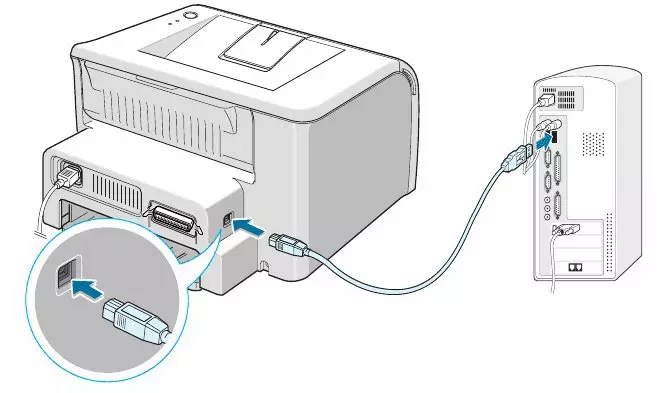
මෙම ක්රියා පටිපාටිය අවසන් වූ වහාම, මේ සඳහා විශේෂයෙන් ලබා දී ඇති බොත්තම එබීමෙන් මුද්රණ යන්ත්රය සක්රිය කරන්න. උපාංගය මෙහෙයුම් පද්ධතිය පෙන්වන තෙක් රැඳී සිට ඊළඟ පියවරට යන්න.
පියවර 2: ධාවක ස්ථාපනය කරන්න
වින්ඩෝස් 7 හි මුද්රණ යන්ත්රය සඳහා ධාවක ස්ථාපනය කිරීමේ විවිධ ක්රම තිබේ. බොහෝ විට මේ සඳහා ඔබ විසින් නිෂ්පාදකයාගේ නිල වෙබ් අඩවිය භාවිතා කළ යුතු අතර එය තැටි හෝ තෙවන පාර්ශවීය මෘදුකාංගයට ඇතුළත් කර ඇත. කෙසේ වෙතත්, සමහර විට ඔබට මෙහෙයුම් පද්ධතියේ සාදන ලද මෙවලම් කළ හැකිය, එය අප තවදුරටත් සලකා බලමු.
- ආරම්භක මෙනුව විවෘත කර "උපාංග සහ මුද්රණ යන්ත්ර" කොටස වෙත යන්න.
- ඉහළ පුවරුවේ "මුද්රණ සැකසුම" බොත්තම ක්ලික් කරන්න.
- නව කවුළුවක, උපාංග සම්බන්ධතාවය වර්ගය තෝරන්න. බොහෝ විට අප බොහෝ විට කතා කරන්නේ USB මුද්රණ යන්ත්රයක් ගැන ය. එබැවින් "දේශීය මුද්රණ යන්ත්රය එක් කරන්න" විකල්පය සඳහන් කරන්න.
- මෙම පරාමිතිය වෙනස් නොකර සම්බන්ධ වීමට පවතින වරායක් භාවිතා කරන්න.
- දැන් එය සෘජුවම රියදුරන් විසින් ස්ථාපනය කළ යුතුය. උපාංග ලැයිස්තුවක් නොලැබුනේ නම් හෝ අවශ්ය ආකෘතියක් නොමැති නම්, "වින්ඩෝස් යාවත්කාලීන කිරීම" ක්ලික් කරන්න.
- මීට අමතරව, ඒ වෙනුවට, ඔබට "තැටියෙන් ස්ථාපනය කරන්න", ආයතනික සංයුක්ත තැටියක් ඇතුළු කර මෘදුකාංගය එයින් ස්ථාපනය කළ හැකි බව අපි සටහන් කරමු, උදාහරණයක් ලෙස, අන්තර්ජාල සම්බන්ධතාවයක් නොමැති විට හෝ වින්ඩෝස් රියදුරා හඳුනාගත නොහැක.
- නිෂ්පාදකයින් සහ ආකෘති ලැයිස්තුවේ ඔබ විසින් සාදන ලද ක්රමය තෝරාගෙන තිබේ නම්, එය සොයා ගන්න.
- එය ඉතිරිව ඇත්තේ උපකරණ මෙහෙයුම් පද්ධතිය තුළ ප්රදර්ශනය කරන නම සඳහන් කිරීම පමණි.
- අතිරේක ස්ථාපන ක්රියාවලියේ අවසානය අපේක්ෂා කරන අතර එය රියදුරු එකතු කිරීම හා සමාන්තරව සිදුවෙමින් පවතී.
- උපාංගය නිවැරදි බව සහතික කිරීම සඳහා පරීක්ෂණ පිටුව මුද්රණය කරන්න.


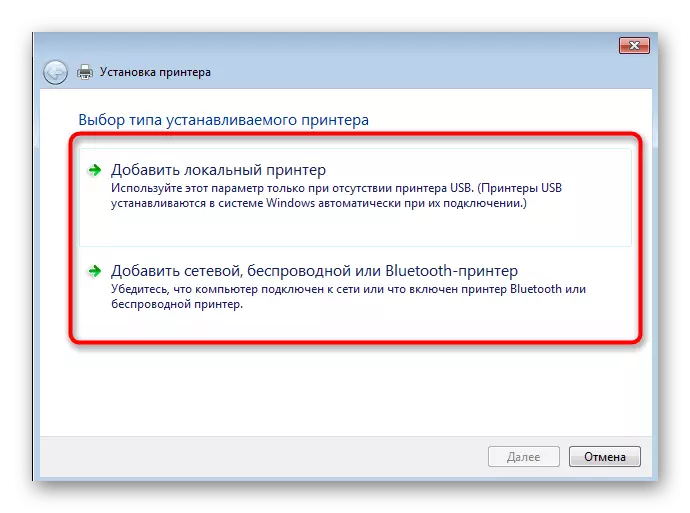

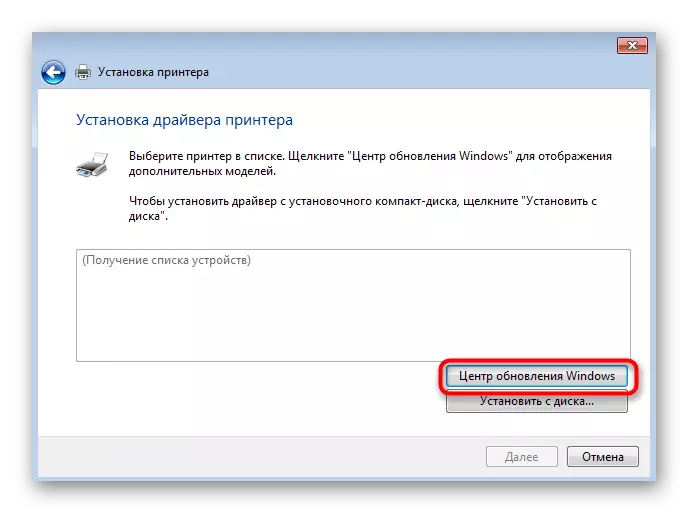
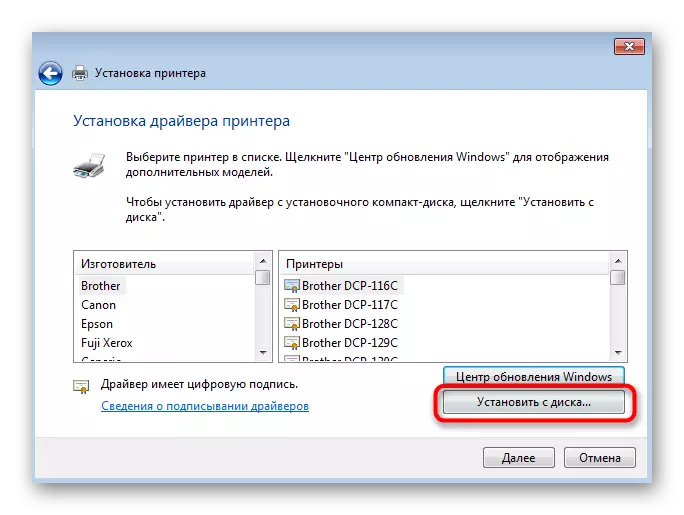


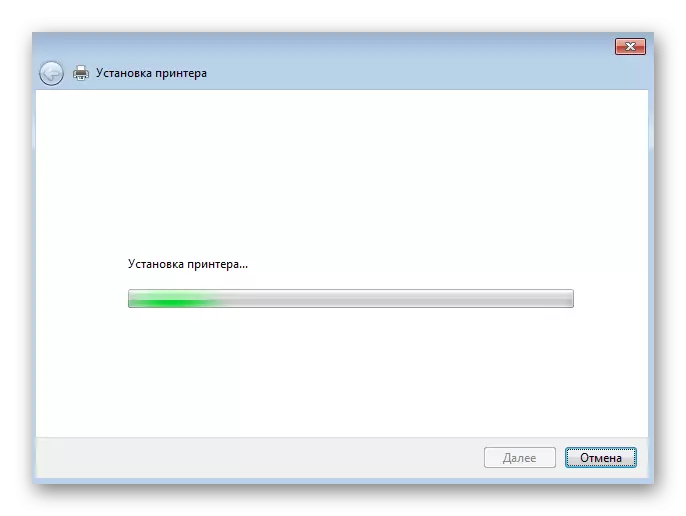

සලකා බැලූ විකල්පය සුදුසු නොවේ නම්, එහි ඔබගේ මුද්රණ ආකෘතියේ නම ඇතුළත් කිරීමෙන් අපගේ වෙබ් අඩවියේ සෙවීම භාවිතා කරන්න. බොහෝ විට, රියදුරන් ස්ථාපනය කිරීමේ සියලු ක්රම පිළිබඳව ඔබ හුරු කරවිය හැකි යෙදවූ උපදෙස් ඔබට හමුවනු ඇති අතර සුදුසු දේ තෝරන්න.
පියවර 3: හවුල් ප්රවේශය සැපයීම
වෙනම අවධානය යොමු කළ යුතු අතර මුද්රණ යන්ත්රයට පොදු ප්රවේශය සැකසීමට, පරිගණක කිහිපයක් සම්බන්ධ කරන දේශීය ජාලයක් ඇති පරිශීලකයින් භාවිතා කිරීමට මෙය අවශ්ය විය හැකිය. හවුල් ප්රවේශය සක්රීය කිරීම නියත උපාංගය නිරන්තරයෙන් නැවත සම්බන්ධ නොකර දුරස්ථව මුද්රණය කිරීමට ඔබට ඉඩ සලසයි. පහත දැක්වෙන යොමු කිරීම අනුව අපගේ වෙබ් අඩවියේ වෙනම ද්රව්යයක වින්යාස පටිපාටිය ගැන වැඩිදුර කියවන්න.
වැඩිදුර කියවන්න: දේශීය ජාලයක් සඳහා මුද්රණ යන්ත්රයක් සම්බන්ධ කිරීම සහ වින්යාස කිරීම
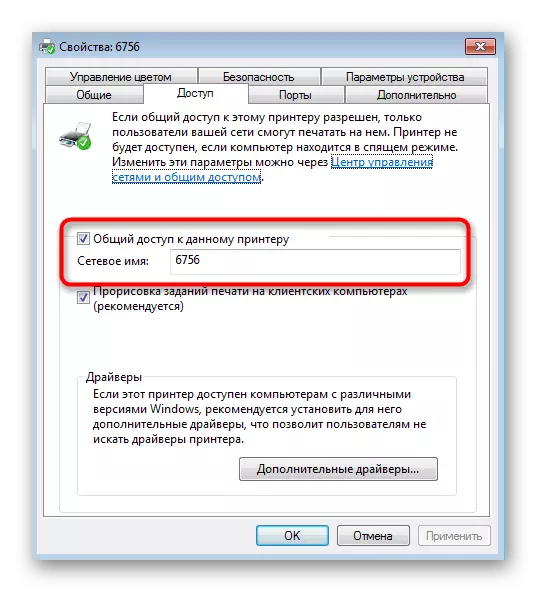
බෙදාගැනීම සංවිධානය වූ පසු, දේශීය ජාලයට ඇතුළත් කර ඇති සෑම පරිගණකයක්ම එය ජාලයක් ලෙස එක් කිරීම අවශ්ය වේ. අපගේ කතුවරයාගේ තවත් කෙනෙකුගේ ඊළඟ උපදෙස් තුළ ඒ ගැන කියවන්න.
වැඩිදුර කියවන්න: ජාලය හරහා මුද්රණය කිරීම සඳහා මුද්රණ යන්ත්රයක් එකතු කිරීම
පියවර 4: මුද්රණ යන්ත්රය ක්රමාංකනය
ස්ථාපනය කිරීමේ අවසාන පියවර වන්නේ උපාංගය ක්රමාංකනය කිරීම සහ තීරු හෝ වංක ලෙස අත්හදා බැලීමේ පිටුවක් මුද්රණය කිරීමේදී සමහර ගැටලු ඇති වූ අවස්ථාවල පමණි. ක්රමාංකනය යනු මුද්රණ ධාවකයේ ක්රමලේඛයෙන් ක්රමයෙන් සිදුකරන ක්රියා පටිපාටි සමූහයකි. මේ සඳහා සංකීර්ණ කිසිවක් නැත - ඔබට අවශ්ය වන්නේ එක් එක් ක්රියාව අනුමත කිරීම පමණි.
වැඩිදුර කියවන්න: නිසි මුද්රණ යන්ත්රය ක්රමාංකනය

මුද්රණ යන්ත්රය සමඟ අන්තර්ක්රියා
ක්රියා පටිපාටිය අවසන් වූ වහාම, ඔබට මුද්රණ උපකරණ සමඟ වැඩ කිරීම ආරම්භ කළ හැකිය. අපගේ වෙබ් අඩවියේ ඇති තනි උපදෙස් සමඟ හුරු වීමට දැනුවත් පරිශීලකයින් ස්වල්ප දෙනෙක් අතිශයින්ම ප්රයෝජනවත් වනු ඇත. තවදුරටත් මුද්රණය සඳහා වෙනත් ආකෘතියක ලේඛන වින්යාසගත කරන්නේ කෙසේද යන්න ඔවුන් තුළ ඉගෙන ගනු ඇත.
මෙයද බලන්න:
මුද්රණ යන්ත්රයේ පොත් මුද්රණය කරන්න
මුද්රණ යන්ත්රයේ 10 × 15 ඡායාරූපය මුද්රණය කරන්න
මුද්රණ යන්ත්රය මත ඡායාරූප 3 × 4 මුද්රණය කරන්න
මුද්රණ යන්ත්රයේ අන්තර්ජාලයෙන් පිටුවක් මුද්රණය කරන්නේ කෙසේද
කාලයාගේ ඇවෑමෙන්, මුද්රණ නඩත්තු කිරීම ගැන සැලකිලිමත් විය යුතුය, මන්ද පේන්ට් එක අවසන් වීමට දේපලක් ඇති බැවින්, සමහර විට ඩයපර් එකක් අවහිර වී හෝ මුද්රණ හිස කැටි ගැසීම. මෙම සෑම අවස්ථාවකම, ආරම්භකයින්ට සහ මුද්රණ උපකරණ සඳහා සේවය කරන කර්තව්යය කිසි විටෙකත් නැති අයට ප්රයෝජනවත් වන මාර්ගෝපදේශ ද අප සතුව ඇත.
මෙයද බලන්න:
නිසි මුද්රණ යන්ත්රය පිරිසිදු කිරීම
මුද්රණ යන්ත්රයේ කාට්රිජ් එකක් ඇතුළු කරන්නේ කෙසේද?
ඉන්ධන පිරවීමෙන් පසු මුද්රණ ගුණාත්මක මුද්රණ යන්ත්රය සමඟ ගැටළු විසඳීම
මුද්රණ යන්ත්රය පිරිසිදු කිරීම
මුද්රණ යන්ත්රය පිරිසිදු කිරීම මුද්රණ කාට්රිජ්
